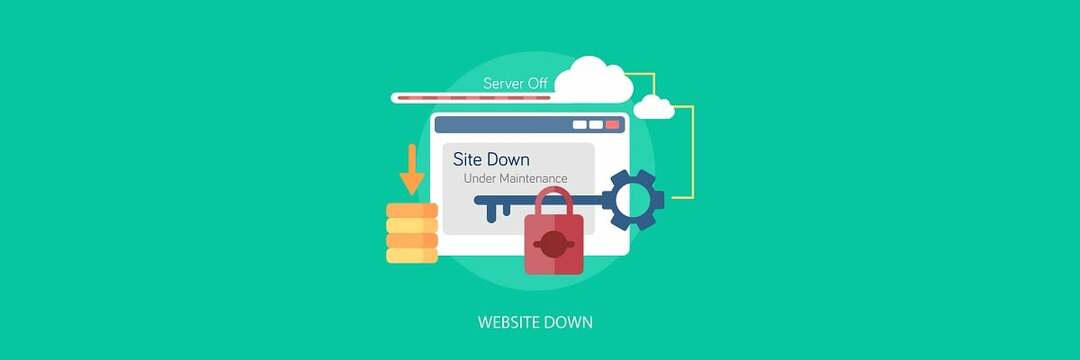Bu yazılım, sürücülerinizi çalışır durumda tutar, böylece sizi yaygın bilgisayar hatalarından ve donanım arızalarından korur. Tüm sürücülerinizi şimdi 3 kolay adımda kontrol edin:
- DriverFix'i indirin (doğrulanmış indirme dosyası).
- Tıklayın Taramayı Başlat tüm sorunlu sürücüleri bulmak için.
- Tıklayın Sürücüleri güncelle yeni sürümleri almak ve sistem arızalarını önlemek için.
- DriverFix tarafından indirildi 0 okuyucular bu ay
Windows 8.1'e güncellemek istiyorsanız, işletim sistemi Microsoft tarafından halihazırda Windows 8 üzerinde çalışan herkes için ücretsiz olarak dağıtıldığından bunu ücretsiz olarak yapabileceğinizi bilmelisiniz. Ancak, daha önce fark etmiş olabileceğiniz gibi, güncelleme işleminin neden olduğu birkaç sorun var ve aynısını nasıl çözeceğimizi kontrol edeceğiz.
Bu konuda, bugün size olabilecek 'Windows 8.1 bölgenizde mevcut değil' hatasını nasıl çözeceğinizi göstereceğim. Windows 8 tabanlı dizüstü, tablet veya masaüstünüzde en son işletim sistemi güncellemesini indirmeye ve yüklemeye çalışırken yaşanan sorunlar. Ayrıca, bu konuyla ilgili başka ipuçları almak istiyorsanız, nasıl yapılacağını açıkladığımız önceki eğitimlerimize göz atmalısınız.
Windows 8.1'e güncelleme yapmanın en kolay yolu, Microsoft'un Windows 8 Yükseltme Yardımcısı olarak adlandırılan yerleşik özelliğini kullanmaktır. Bu program, cihazınızın Windows işletim sistemi ile uyumlu olup olmadığını ve güncellemenin ülkenizde mevcut olup olmadığını kontrol edecektir. Ardından aynı araç sizi güncelleme sürecinden geçirecektir.
Şimdi, Windows 8 Yükseltme Yardımcısı'nı kullanırken aynı 'Windows 8.1 bölgenizde mevcut değil' uyarısını alacaksınız ve güncellemenin bölgenizde mevcut (buraya giderek kontrol edebilirsiniz), belirtilen sorunu çözebilmek için aşağıdaki adımları uygulamanız gerekir. kolaylaştırmak.
Bir dakika veya daha kısa sürede 'Windows 8.1 bölgenizde mevcut değil' uyarısını düzeltin
- Öncelikle kapatın Windows 8 Yükseltme Yardımcısı Yazılımın hala bilgisayarınızda çalışıyor olması durumunda.
- Ardından, yükseltme yardımcısının kurulu olduğu klasöre gidin.
- Bu klasör içinde .exe dosyasını (çalıştırılabilir yardım dosyası) bulun ve aynı dosyaya sağ tıklayın.
- "Özellikleri” görüntülenen seçenekler listesinden.
- Seç "uyumluluk” ve oradan “Bu programı aşağıdakiler için uyumluluk modunda çalıştırın:” ve açılır menüden “Windows XP (Hizmet Paketi 3).
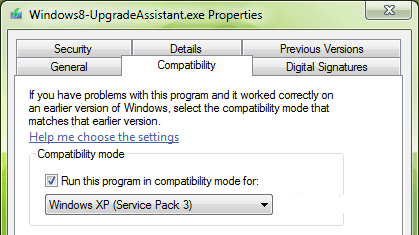
- Tüm değişiklikleri uygulayın ve sonunda Windows 8 Yükseltme Yardımcısı'nı bir kez daha çalıştırın.
Bu kadar; şimdi makinenize Windows 8.1 güncellemesini yükleyebilmelisiniz; Aşağıdaki yorum alanını kullanarak işlerin sizin için nasıl çalıştığını bize anlatın.